Win10应用商店闪退如何解决?Win10打开应用商店闪退的解决方法
时间:2020-10-16 14:30:09
虽然有很多用户对Win10赞不绝口,但其实Win10也会经常出现一些问题的。最近就有Win10用户反映,应用商店很经常出现闪退的情况,用户不知道这是怎么回事,也不知道该怎么办,为此非常苦恼。那么,Win10应用商店闪退要如何解决呢?接下来,我们就一起往下看看Win10打开应用商店闪退的解决方法。
方法/步骤
1、首先要确保系统版本是最新的,点击开始菜单按钮--设置;
2、在设置界面选择更新和安全进入;
3、点击Windows更新,检查更新,将所有的更新全部安装后重启,若不行往下看;
4、按下窗口键Win+X,调出运行;
5、输入Wsreset命令,点击确定按钮,这个是应用商店重置的意思;
6、接着,任务栏搜索Powershell;
7、对Powershell桌面程序,右键点击,以管理员身份运行;
8、复制一下命令:$manifest = (Get-AppxPackage Microsoft.WindowsStore).InstallLocation + ‘\AppxManifest.xml’ ; Add-AppxPackage -DisableDevelopmentMode -Register $manifest,在Powershell桌面程序空白处点击一下快捷键复制过去,然后回车!这个可以解决应用商店打不开的问题;
9、同上复制下面的命令:Get-AppXPackage -AllUsers | Foreach {Add-AppxPackage -DisableDevelopmentMode -Register “$($_.InstallLocation)\AppXManifest.xml”}回车可以解决应用闪退或无任何反应。
以上就是Win10打开应用商店闪退的具体解决方法,通过以上方法操作后,相信再次打开应用商店的时候就不会再出现闪退的情况了,有遇到同样问题的用户不妨按以上方法试试!
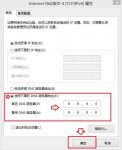
win8应用商店无法连接 ,这是一个常见的故障,因为微软服务器的问题,所以使用国内网络登录应用商店时都会出现无法连接的故障,这样的问题真是烦人,那么应该如何去解决这样的问题

win10应用商店闪退经常会出现的问题之一,导致该问题的原因是多方面的,经过小白官方的多方面探索研究,也发现了一些win10应用商店闪退的原因,并给出了以下解决win10应用商店闪退的方
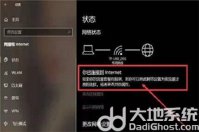
win10自带的应用商店打不开怎么办呢,如果用户们额win10系统的自带的应用商店打不开要怎么办,其实有的用户不一定会用这个商店,但是有的软件更新需要通过应用商店操作,所以想要知
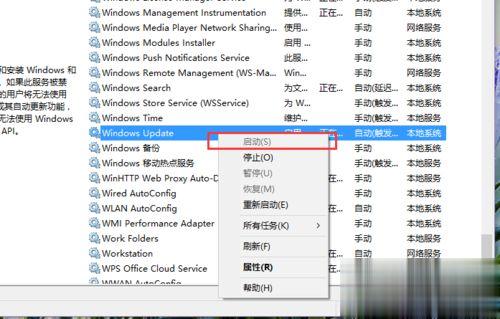
win10企业版系统在应用商店下载软件比较安全可靠,不捆绑任何病毒软件。大家在Win10企业版应用商店下载软件,由于种种原因可能会导致无法正常下载,怎么回事?可能是Windows更新存在问题,或者应用商店缓存造成的。接下来一起来解决win10应用商店无法下载软件的解决方
win8应用商店无法连接 ,这是一个常见的故障,因为微软服务器的问题,所以使用国内网络登录应用商店时都会出现无法连接的故障,这样的问题真是烦人,那么应该如何去解决这样的问题

相信很多使用过谷歌浏览器的用户都会发生这类问题,想进应用商店下载插件的时候发现谷歌浏览器商店怎么都进不去却又不知道怎么办,不用着急,这类问题其实是每个第一次使用谷歌浏览器的用户都会碰过到的问题。那么,谷歌浏览器商店进不去怎么办呢?

有些用户在实际操作中发现应用无法下载。有四种方法也许可以解决win10应用商店下载不了应用,来看win10商店无法下载解决办法 ,win10应用商店下载不了应用怎么办 win10商店无法下载解决办法

有很多用户电脑里安装的都是谷歌浏览器,那么对于一部分用户来说,应用商店无法打开应该怎么解决呢?下面通过这篇文章给大家介绍一下。
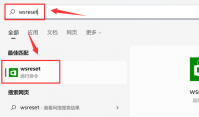
如果我们发现了win11的应用商店出现了卡顿或打不开的问题,即可通过重置的方式来解决问题,那要怎么重置win11系统的应用商店呢,首先我们是打开运行窗口输入命令回车,快速打开应用
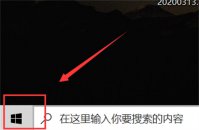
win10应用商店在哪是新用户第一次使用win10的时候碰到的问题,用户们使用win10的时候如果想要获得应用商店的软件的话就要前往应用商店,不过有些用户没看到桌面有应用商店图标因此想要
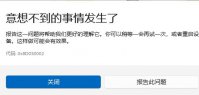
我们可以通过win11应用商店下载软件应用,有时候却遇到了无法安装应用的情况,还收到了错误代码0x8D050002,这要怎么办呢,首先我们打开运行窗口输入ms-settings:troubleshoot回车打开疑难解答
从win8系统升级到win8.1系统之后,很多用户经常遇到win8.1系统内的应用商店打不开,这是个比较常见的故障,那该怎么来呢?小编来给大家支支招吧。 一、Win8.1应用商店网络连通后打不开

win10企业版打不开应用商店怎么办呢,大家使用win10的企业版的时候因为是企业版本所以去掉了一些功能,专注于安全服务。那么用户要使用应用商店的话要怎么办呢,下面就是关于win10企业
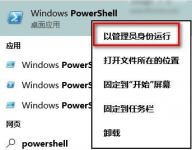
在 win10系统 中,我们经常都有可能碰到应用或者应用商店闪退打不开的问题,如果win10应用或应用商店闪退打不开的话,会对我们日常使用造成很大的影响,那么该如何来解决这类问题呢?